
Adicione uma capitular a um parágrafo no Pages do Mac
Uma capitular é um primeiro caractere decorativo (uma letra grande ou combinação de caracteres) que você pode estilizar e posicionar no início de um parágrafo.
No Pages, você pode adicionar uma capitular ao texto no corpo do documento, em uma caixa de texto ou em uma forma.
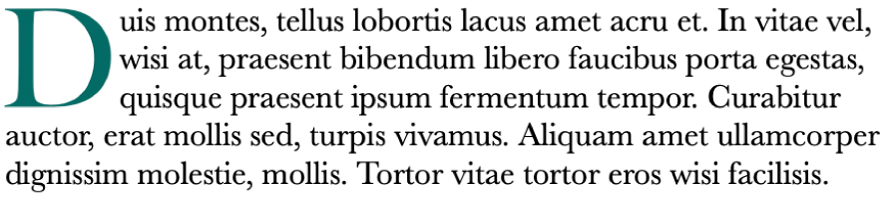
Adicione uma capitular
Clique para posicionar o ponto de inserção dentro do parágrafo que deseja iniciar com uma capitular.
Clique no botão Texto na parte superior da
 barra lateral Formatar e clique no botão Estilo abaixo do menu pop-up “Estilos de Parágrafo”.
barra lateral Formatar e clique no botão Estilo abaixo do menu pop-up “Estilos de Parágrafo”.Selecione a caixa Capitular.

Se a caixa de texto ou forma já contiver texto, uma capitular é adicionada ao início do parágrafo que contém o ponto de inserção. Se a caixa de texto ou forma estiver vazia, a capitular aparece quando você começa a digitar.
Siga uma das alternativas abaixo:
Alterar rapidamente a aparência da capitular: clique no menu pop-up à direita da caixa e escolha um dos estilos predefinidos.
Alterar a altura da capitular ou o número de caracteres incluídos: clique nas setas de Linhas ou Caracteres (ou digite nos campos).
Personalizar a posição da capitular ou adicionar uma forma de fundo: clique no menu pop-up Opções
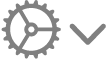 e selecione as opções desejadas.
e selecione as opções desejadas.Por exemplo, você pode clicar no botão “Ajuste de Texto” mais à direita para fazer com que o texto do parágrafo flua até próximo da letra capitular, ou selecionar a caixa “Forma de Fundo” e arrastar o controle “Raio (Cantos)” totalmente para a direita (até 100%) para adicionar um círculo atrás da capitular.
Usar um estilo de fonte, tamanho ou cor diferente apenas para a capitular (não para o parágrafo inteiro): selecione a capitular e escolha as opções desejadas na seção Fonte na parte superior da barra lateral.
Para remover uma capitular, posicione o ponto de inserção no parágrafo e desmarque a caixa Capitular na barra lateral Formatar ![]() .
.
Salve um estilo personalizado de capitular
Você pode salvar as alterações de formatação realizadas em uma capitular como um estilo personalizado de capitular. Os estilos personalizados de capitular aparecem no menu pop-up à direita da caixa Capitular, assim você pode reutilizá-los facilmente em outro lugar do documento.
Clique duas vezes em qualquer lugar do parágrafo que contém o estilo de capitular que você deseja salvar.
Clique no botão Texto perto da parte superior da barra lateral Formatar
 e clique no botão Estilo abaixo do botão “Estilos de Parágrafo”.
e clique no botão Estilo abaixo do botão “Estilos de Parágrafo”.Clique no menu pop-up à direita da caixa Capitular, clique na seta à direita das miniaturas de estilos e clique em
 .
.
Se quiser atualizar um estilo personalizado mais tarde, selecione o parágrafo que contém o estilo de capitular que deseja salvar, mantenha a tecla Control pressionada e clique na capitular predefinida que deseja atualizar, depois escolha “Redefinir Estilo a partir da Seleção”.
Apague um estilo de capitular
Você pode apagar um estilo do menu pop-up à direita da caixa Capitular. Isso pode ser útil para simplificar o menu pop-up, de modo a incluir apenas os estilos que você usa com mais frequência.
Clique no botão Texto perto da parte superior da barra lateral Formatar
 e clique no botão Estilo abaixo do botão “Estilos de Parágrafo”.
e clique no botão Estilo abaixo do botão “Estilos de Parágrafo”.Clique no menu pop-up à direita da caixa Capitular, mantenha a tecla Control pressionada e clique no estilo que deseja apagar, depois escolha Apagar Estilo.